以前から時間があったら試してみたくて、シルバーウィーク連休のTODOの一つとして、iMac27インチ(Late 2009)のHDDをSSDに換装しました。
iMacはDOS/V機でHDD交換のように簡単ではなく、フロントの液晶部分を外したり分解作業が必要なので、作業を行うまでに腰が重かったのです。
シルバーウィークに入る直前に、Amazonにて、SSD(Sandisk 48GB SDSSDHII-480G-J25)を購入し、これを入れ替えます。
詳しい分解作業・交換方法については、先人達の素晴らしい図解入り解説がありますので、ここでは割愛し、参考にしたサイトを列挙させていただきます。


作業実施
必要な工具等を準備
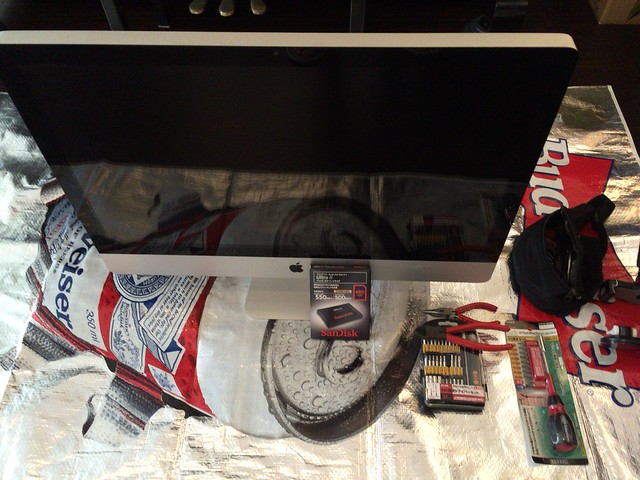
吸盤で、液晶カバーを外した後、液晶ディスプレーのネジをトルクスドライバーで慎重に外すのですが、外さなくても良い部分もあるため、確認しながら行います。
また、周辺部分が磁石になっているので、ドライバーの先やネジが磁力で引っ張られるので、やりづらいです。

ネジを外した後、iMacを寝かせていると、外し方がわからず四苦八苦しましたが、iMacを立てたところ、重みですんなり外れました。
この時に、ディスプレーと基盤の間にフィルムコネクターがありますので、それを外してから、ようやく基盤がお目見えです。 ディスプレーは結構重いため、マッキーを衝立に利用されるらしいのですが、あいにくマッキーがなかったので、空のペットボトルを挟み込みました。(写真ぼけてすみません)

さて、ようやくHDDを外す部分まで来ました。 HDD電源ケーブルと温度センサーのコレクターを外します。
上部手前のトルクスドライバーでHDDが固定されているので、このネジを外してHDDを外せると思いきや、下部奥も固定されているため、このままでは反対側から取り外せないのでは?と悩みました。
これは完全にディスプレー部分を取り外して、反対側のネジを外さないとダメなのかな?と冷や汗をかきましたが、HDDを軽くグラグラ引っ張ったりしてみたら、奥側のネジを外すことなく、HDDを取り出せました。(^^;)
固定用のピンが挟まっているだけでしたので、写真から手前に引っ張る感じにすると外れるようです。 
そして、購入したSSDに交換して電源コネクターを接続します。 HDD固定用のネジも合わなくマウンターもないので、下にクッション材を貼り付けて、SSD自体もテープで固定しました。
また、温度センサーもSSDに取り付ける部分がないので、ショートしないようにテープを巻いて放置しました。 
後は、外した作業した順序で元に戻していきます。
ディスプレーと基盤のフィルムコネクターを戻すのをお忘れなく! 最後もディスプレー枠のネジ締め付けも磁石に苦労させられました。
ここまでの作業時間は約1時間半かかりました。
作業が終わり、いよいよiMacの電源オン。
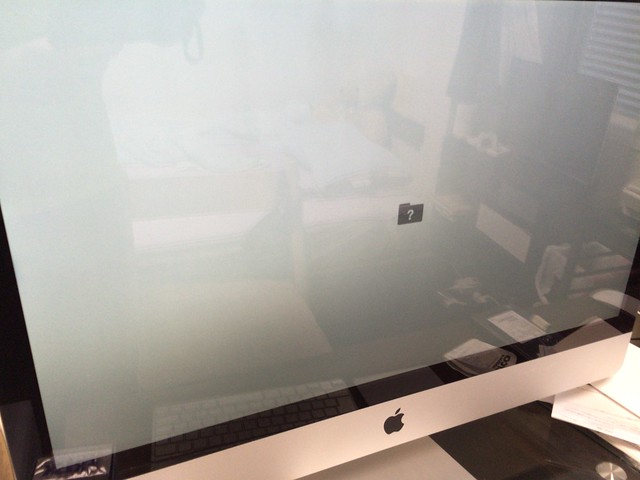
換装したSSD自体はフォーマットも何もしていないので、当然、システムを探すフォルダーアイコンが点滅です。
今回、私の環境では「OS X 10.8 Mountain Lion インストールUSBの作り方」で作成したUSBメモリーを使って、起動します。 USBのインストールディスクで起動した後は、ディスクユーティリティーを起動して、SSDをフォーマット。
フォーマットが完了したら、ディスクユーティリティーを終了し、次に、システム再インストールしました。
システムインストールでは、バックアップをとったTimeMachineや別のMacから元に戻すことが出来ますが、いっその事、真っさらなシステムにしました。
SSD換装前のHDD起動時は、電源入れてからまともに使えるまで5分くらいかかっていたので、OSは、Mountain Lionのまま使っていましたが、ようやくYosemiteにそのままアップグレードです。(間もなくEL Capitanが出るけど、しばらく様子見)
SSD換装後の感想
iMacの電源入れてログイン画面が出るまでに約30秒、ログイン後も10秒程で使用可能となり、爆速で快適になりました。終了も10秒ほどです。
SSD換装前のHDDでは起動に5分もiMacの電源を入れる機会は減り、iMac27 5Kを購入も検討していましたが、今回のSSD換装で、2009年のiMacがiMac27 5Kの速度にかなり近づいた感じです。
ちなみに、職場ではiMac27 5Kのフルスペックを使っています。
もし、iMac27 5Kを購入していたら、25万円の出費になるところが、SSD費約2万円で、かなりの節約となりました。
いやいや、こんなに爆速で快適になるんだったら、なぜ、もっと早くに作業しなかったんだろうと、ちょっぴり後悔してます。わざわざ連休に作業するまでもなく、休日にできましたね。(^^;)
HDD内臓のMacを使っている方で、遅い!と嘆いている方は、いち早くSSDに入れ替える事で幸せになること間違いなしですよ。
ただし、作業は保証外となる恐れもあり、故障するリスクも伴いますので、くれぐれも自己責任となります。不安な方は業者へ依頼してくださいね。




コメント